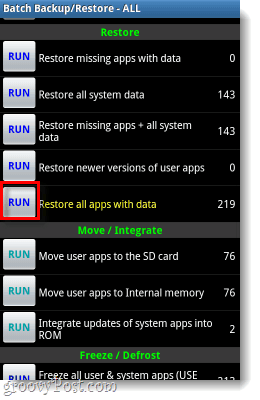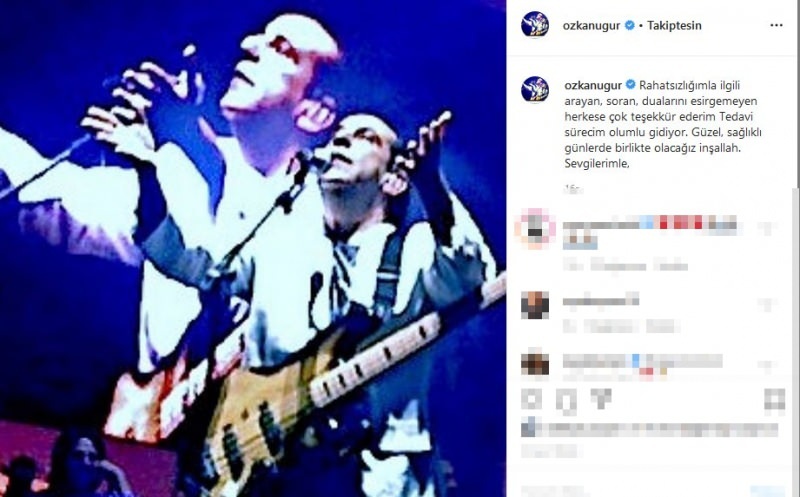Come eseguire il backup completo delle app e dei dati del telefono Android manualmente
Mobile Di Riserva Androide Gratuito / / March 17, 2020
 Prima di fare casini con il tuo telefono Android, la prima cosa che farebbe qualsiasi fanatico è fare un backup completo del sistema. Quando si tratta di eseguire backup Android, Titanium Backup può gestirli per te. Ma l'unico problema è che richiede il root del tuo telefono. Certo, ci sono alcune altre opzioni là fuori, come ad esempio ASTRO, che non richiedono root. Tuttavia, Titanium Backup racchiude più funzionalità di tutte le altre ed è facilmente lo strumento migliore disponibile per il lavoro.
Prima di fare casini con il tuo telefono Android, la prima cosa che farebbe qualsiasi fanatico è fare un backup completo del sistema. Quando si tratta di eseguire backup Android, Titanium Backup può gestirli per te. Ma l'unico problema è che richiede il root del tuo telefono. Certo, ci sono alcune altre opzioni là fuori, come ad esempio ASTRO, che non richiedono root. Tuttavia, Titanium Backup racchiude più funzionalità di tutte le altre ed è facilmente lo strumento migliore disponibile per il lavoro.
Esegui il backup delle app del tuo telefono con Titanium Backup
Nota: È necessario il backup di Titanium radice accesso, se il telefono non è rootato non sarà possibile utilizzare questa app.
Passo 1
ScaricaTitanium Backup dal mercato Android. Ho collegato la versione gratuita ma esiste anche una versione a pagamento con alcune funzionalità extra. Per tutti gli scopi previsti, la versione gratuita è ciò che molte persone usano. La prima volta che avvii Titanium Backup, probabilmente richiederà l'autorizzazione Superuser (root).
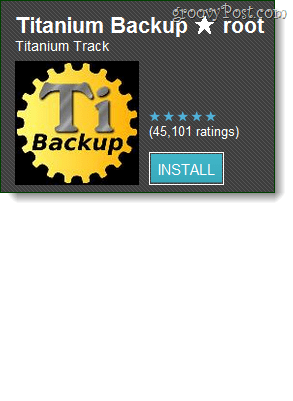
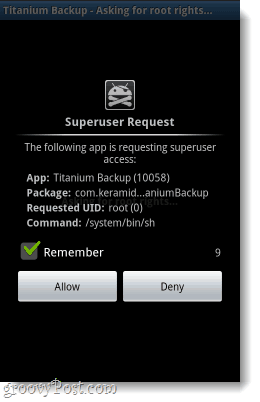
Passo 2
Se è la prima volta che esegui Titanium Backup, probabilmente non hai la versione corretta di BusyBox. Ma, anche se pensi di farlo, non ti farà male controllare un aggiornamento.
Rubinetto il I problemi? pulsante per accedere al menu.
Nota: La directory di backup predefinita è sdcard / TitaniumBackup. Se preferisci che sia altrove, puoi modificare la posizione nelle Preferenze (telefoni con Android 2.2 o versioni successive).
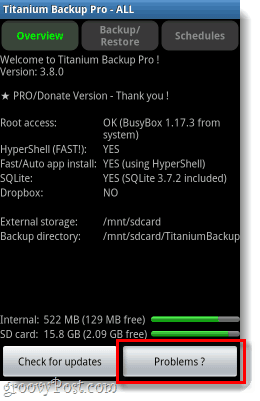
Dalla finestra di dialogo "Problemi", giusto RubinettoOttieni BusyBox e poi su quello successivo RubinettoSi fallo
BusyBox ora scaricherà l'ultima versione compatibile e quindi Titanium Backup verrà chiuso. A questo punto, riavvia l'app e continua.
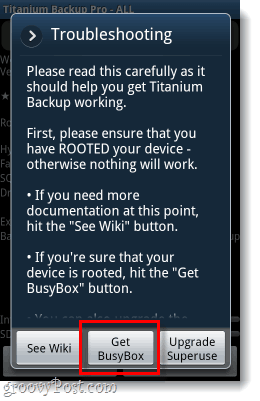
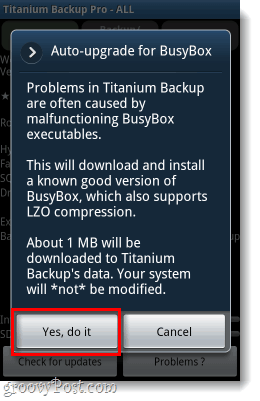
Passaggio 3
Torna nella schermata principale di Titanium Backup stampa il Menù pulsante sulla parte esterna del telefono. Dal menu che appare, RubinettoLotto.
Nell'elenco Batch, Rubinetto il Correre pulsante per Backup di tutte le app utente + dati di sistema.
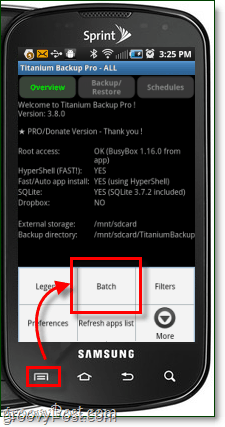
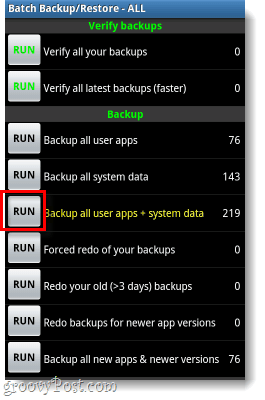
Passaggio 4
Vedrai un'altra schermata di conferma che ti dà la possibilità di deselezionare le app per il backup. Appena ClicEsegui l'operazione batch e inizierà. Ora tutto ciò che devi fare è attendere 5-10 minuti mentre l'app esegue il backup dell'intero telefono.
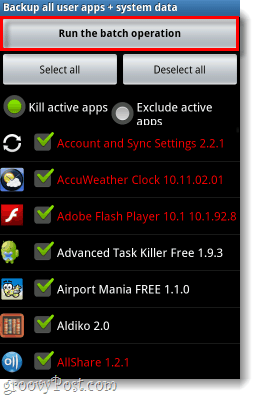
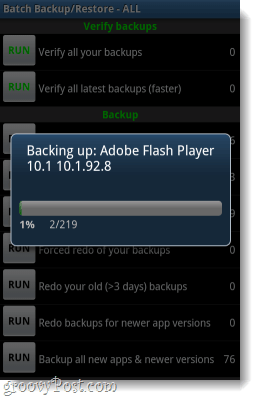
Fatto!
Tutti i dati di sistema e le app sul telefono dovrebbero ora essere completamente sottoposti a backup sulla scheda SD. Ora puoi eseguire reimpostazioni di sistema senza preoccuparti di perdere i dati delle tue app, oppure puoi semplicemente scherzare con il contenuto del tuo cuore sapendo che tutto è salvato.
Per ripristinare un backup, basta accedere nuovamente al menu Batch ma questa volta Correre Ripristina tutte le app con i dati.